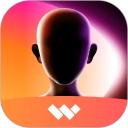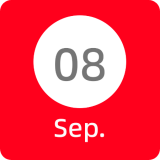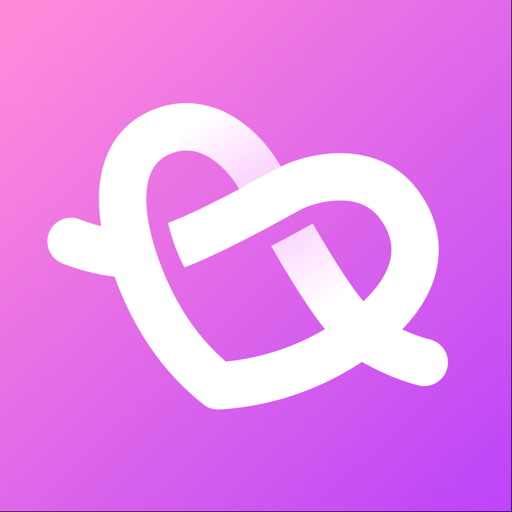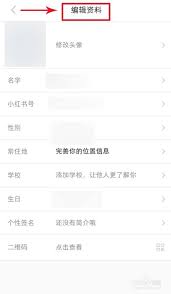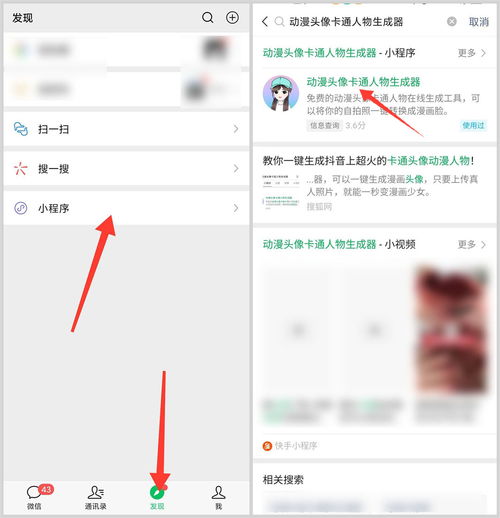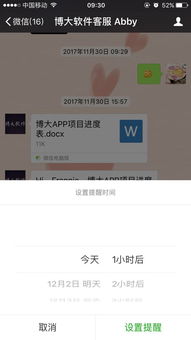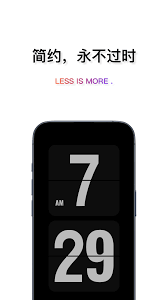Windows 7系统下进入BIOS设置的简便途径
在win7系统中,进入bios设置是进行系统管理和维护的重要步骤。bios(基本输入输出系统)是计算机硬件与操作系统之间的桥梁,通过bios设置,用户可以调整计算机的硬件配置、启动顺序、日期和时间等。以下是几种在win7系统中进入bios设置的简单方法:
一种最常见且直接的方法是重启电脑并按键进入。首先,确保电脑已完全关闭,然后重新启动。在电脑开始启动的瞬间,即屏幕亮起或显示品牌logo时,迅速按下bios进入键。这个键因电脑品牌和型号而异,常见的有f2、delete、f10、esc等。如果不确定具体的按键,可以查看电脑的手册或在网上搜索电脑型号和“进入bios”来获取准确信息。在开机过程中,屏幕下方通常会显示一行提示信息,如“press f2 to enter setup”或“press del to enter bios”,此时需迅速按下对应的键。如果错过了开机时的按键提示,可以重启电脑,并在重启过程中连续不断地按下已知的bios进入键,以增加进入bios的概率。
另一种方法是通过win7的高级启动选项来尝试进入bios。首先,点击“开始”菜单,选择“关机”旁边的箭头,然后选择“重启”。在重启过程中,连续按f8键(部分电脑可能不同,如f10或esc),进入“高级启动选项”菜单。在这里,选择“修复计算机”或类似的选项,然后按照屏幕上的指示操作,尝试找到进入bios的设置。但请注意,这种方法并不总是能直接进入bios,而是提供了一种可能的途径。

如果以上方法都无法成功进入bios,还可以尝试通过win7的“系统配置”工具来改变启动流程,从而更容易进入bios。按下“win + r”键打开运行对话框,输入“msconfig”并回车,打开“系统配置”窗口。在“引导”选项卡中,勾选“安全引导”选项,然后点击“确定”并重启计算机。虽然这通常用于启动到安全模式,但在某些情况下,它可能会改变启动流程,从而更容易进入bios。不过,在成功进入bios后,需要回到“系统配置”中取消“安全引导”选项。
进入bios设置后,用户可以使用键盘的方向键来选择菜单选项,按下enter键进入相应的菜单。在bios界面中,可以进行各种设置和调整,例如更改启动顺序、修改日期和时间、检查硬件配置等。完成设置后,按下f10键保存并退出bios界面,计算机将重新启动并应用所做的更改。
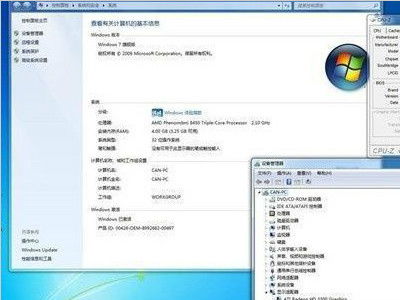
需要强调的是,不同的计算机品牌和制造商可能有不同的bios设置界面和按键组合。因此,在尝试进入bios设置界面之前,最好查阅计算机的用户手册或制造商的官方网站以获取准确的指导。掌握正确的进入方法可以帮助用户更好地管理计算机硬件和启动过程。